kali ini saya akan membahas mengenai cara membuat rumus matematika ato fisika dengan online latex....
biar langsung nyambung coba kalian klik kanan link ini trus pilih Open Link in New Tab
Kalian akan mendapatkan tampilan seperti ini :
Kita fokuskan pada bagian yang digunakan untuk membuat persamaan / rumus saja.....
Gambarnya seperti di bawah ini....
Bagian-bagian nya tidak akan saya terangkan fungsinya masing-masing.... hanya pada bagian yang saya anggap penting saja ( karena sering saya gunakan..... :D )
Bagian-bagian nya tidak akan saya terangkan fungsinya masing-masing.... hanya pada bagian yang saya anggap penting saja ( karena sering saya gunakan..... :D )
- digunakan untuk menulikan persamaan
- digunakan untuk memilih bentuk persamaan kita.... apakah dalam pangat, akar, pecahan, limit, integral... dan bentuk2 yang lainnya atauu... kombinasi diantara bentuk2 itu.
- digunakan untuk membuat spasi antar kata.
- untuk menuliskan simbol2 matematika / fisika...
seperti : α β π ρ ω λ μ θ δ dan lain sebagainya.....
5. untuk pengaturan jenis huruf yang kita gunakan dan beberapa fungsi lainnya....
mulai dari kiri :
- kotak pertama digunakan untuk memilih bentuk file yang kita simpan, bisa dalam bentuk gif, png atau yang lainnya.
- kotak sebelah kanannya digunakan untuk memilih jenis font
- sebelah kanannya lagi berturut-turut untuk mengatur ukuran font dan resolusi yang kita gunakan... semakin tinggi resolusi berarti kualitasnya semakin bagus... untuk ukuran font yang sama bila resolusinya dinaikkan maka ukuran hurufnya juga bertambah.... ( ??? jadi fungsinya hampir sama dengan merubah ukuran font donk? saya tidak tahu....
)
- paling kanan digunakan untuk mengatur backgroung dari rumus yang kita tulis.... klo "Transparent" berarti tanpa background... jadi warnanya sesuai dengan warna background tempat kita taruh rumus itu.... misal ditaruh di blog yang warna backgroundnya hijau... ya background rumusnya juga berwarna hijau...
Saat kita mengetik sesuatu pada kolom penulisan persamaan (pada gambar yang diberi nomor 1) akan tampak tampilan sementara rumus yang kita buat... di bagian bawah kolom. Saat persamaan berubah tampilan juga berubah,
misal saat kita klik gambar akar di keterangan gambar no 2 maka pada kolom penulisan muncul tulisan :
\sqrt{ } dan gambar sementara yang tampil :
saat dalam kurung bentuk \sqrt{ } kita isi menjadi \sqrt{a^2+b^2} maka gambar tampilan akan berubah menjadi :
untuk lebih jelasnya 
misal kalian mau buat rumus persamaan abc dalam persamaan kuadrat :
langkah pertama kita klik bentuk pecahan pada keterangan gambar no 2 maka pada kolom penulisan rumus akan muncul \ frac{ }{ }, dalam tanda kurung berarti bagian atas pecahan dan tanda kurung kedua berarti bagian bawah pecahan.... kita isi dahulu tanda kurung pertama.
di dalam tanda kurung pertama kita ketik -b lalu kita klik tanda plus-minus di sebelah kanan tombol spasi (keterangan gambar no 3) kemudian kita klik bentuk akar (pada keterangan gambar no 2) sehingga menjadi \ frac{-b \ pm \ sqrt{ }}{ } , background oranye muncul saat kita klik tanda plus-minus dan background kuning muncul saat kita klik bentuk akar.
Kita isi dahulu tanda kurung dalam bentuk akar dengan b trus klik tanda pangat di keterangan gambar no 2 maka akan menjadi b^{ } dalam kurung kita isi angka 2 terus di luar kurung kita ketik -4.a.c sehingga semua ketikan kita menjadi \ frac{-b \ pm \ sqrt{b^{2}-4.a.c}}{ } .
Langkah terkhir kita isi kolom pecahan bagian bawah (background hijau) dengan huruf 2a. Sehingga menjadi : \ frac{-b \ pm \sqrt{b^{2}-4.a.c}}{2a}. jika langkah2nya benar maka pada bagian bawah kolom akan terlihat gambar rumus abc di atas... dan tinggal kita klik tanda "Click here to Download Image (GIF)" untuk mendownload gambar yang dihasilkan.
'Prinsipnya semakin sering latihan langsung dengan OnLine LaTeX maka akan semakin bisa dan lancar'
 sampai di sini dulu saja dan semoga bermanfaat...... Ciaoo....
sampai di sini dulu saja dan semoga bermanfaat...... Ciaoo....
'Prinsipnya semakin sering latihan langsung dengan OnLine LaTeX maka akan semakin bisa dan lancar'





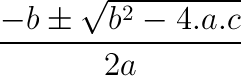
No comments:
Post a Comment